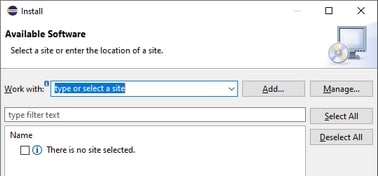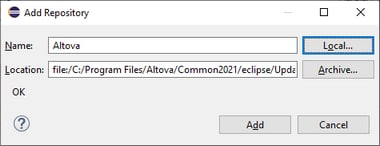安装Eclipse的集成包
必备组件
•Eclipse 2023-03, 2022-12, 2022-09, 2022-06 (http://www.eclipse.org),64位
•Java Runtime Environment (JRE)或Java Development Kit (JDK) 64位
•XMLSpy企业或专业版 64位
| 提示: | 上方列出的所有必备组件都必须有64位版。不再支持与早期的Eclipse 32位平台的集成,尽管它可能仍然有效。 |
在准备好上方列出的必备组件后,您可以开始安装XMLSpy集成包(64位),在Eclipse中集成XMLSpy。集成既可以在安装集成包期间进行,也可以在安装了集成包后在Eclipse中手动执行。您可以从https://www.altova.com/components/download下载XMLSpy集成包。
| 提示: | 安装或卸载XMLSpy集成包时必须关闭Eclipse。 |
在安装集成包期间集成XMLSpy
您可以在安装XMLSpy集成包期间在Eclipse中集成XMLSpy。为此,请执行以下操作:
1.运行XMLSpy集成包以启动安装向导。
2.完成安装向导的初始步骤。
3.在集成步骤中,选择使用此向导将Altova XMLSpy插件集成到 Eclipse中,然后选择Eclipse可执行文件(eclipse.exe)所在的目录。
4.单击下一步并完成安装。
当您下一次启动Eclipse时,XMLSpy透视图和菜单将在Eclipse中可用。
在Eclipse中手动集成XMLSpy
在安装了XMLSpy集成包后,您可以在Eclipse中手动集成XMLSpy。为此,请执行以下操作:
1.在Eclipse中,选择帮助 | 安装新软件菜单命令。
2.在“安装”对话框中,单击添加。
3.在“添加存储库”对话框中,单击本地。浏览找到C:\Program Files\Altova\Common2023\eclipse\UpdateSite文件夹,然后选择它。为该站点输入一个名称(例如“Altova”)。
4.重复上面的第二步和第三步,这次选择C:\Program Files\Altova\XMLSpy\eclipse\UpdateSite文件夹,然后输入一个名称,例如“Altova XMLSpy”。
5.在“安装”对话框中,选择仅本地站点。然后,选择“Altova类别”文件夹,并单击下一步。
6.查看要安装的项,并单击下一步。
7.选中相应的复选框以接受许可协议。
8.单击完成以完成安装。
| 提示: | 如果插件中存在任何问题(例如,缺少图标),请使用-clean标记从命令行启动Eclipse。 |